Excel’de Düşeyara İşlevi
Excel’de Düşeyara İşlevi: Günümüzde iş arama süreçlerinde özellikle Excel kullanımı açısından yetenekleri iyi ve üzeri seviyede personel arayışı çerçevesinde sıklıkla karşılaştığımız sorulardan birisi de, Excel’de Düşeyara fonksiyonu üretebilmek açısından yeterlilik sahibi olup olmadığınız olarak öne çıkmakta. Bu yazı içerisinde sizlere Düşeyara fonksiyonunu nasıl yazarak üretebileceğiniz konusunda bir referans yardım metni oluşturmaya çalışacağız.
Öncelikle düşeyara fonksiyonunun tanımı ile başlayalım. Kelimenin tam anlamıyla samanlıkta iğne aramaya yardımcı olan bir formüldür Düşeyara formülü. Daha önceden sizler tarafından hazırlanmış referans bir tablo içerisinde, spesifik bir değeri aratıp; bulunduğu satır içerisinde bir başka sütunda yer alan değeri çekip kullanabilmenize olanak tanır. Elbette diğer tüm formüller de olduğu gibi bu formülde de ister yazımda olsun, ister içine yerleştirilecek parametrelerde olsun dikkat etmemiz gereken hususlar bulunmaktadır.
Excel’de Düşeyara İşlevi Nasıl Üretilir?
Her formülde olduğu gibi işe neticeyi görüntülemek istediğiniz hücreye tıklayarak başlıyoruz. Çünkü hepinizin bildiği üzere formül daima neticenin görüntülenmek istendiği hücreye üretilir. Eşittir işaretimizi yerleştirdikten sonra, DÜŞEYARA yazıyor ve boşluk bırakmadan hemen ardında da parantezimizi açıyoruz. Bu parantezin içine daima ilk olarak aranan değeri yerleştireceğiz. Değerin bizzat kendisini yazabileceğiniz gibi değerin içinde yer aldığı hücrenin adresini de kullanabilirsiniz. Bunu yapmak aslında daha akıllıca olacaktır. Zira sonradan bir hücreyi değiştirerek arama işlevini ve dolayısıyla karşılığında elde edeceğimiz sonucu da otomatik olarak değiştirmiş olmayı garanti altına almış oluruz.
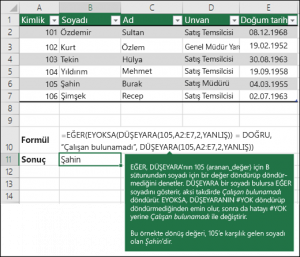
İkinci parametre olarak ise noktalı virgül “;” işareti koyduktan sonra referans tabloyu belirtmemiz gerekmektedir. Yani aranan şeyi, nerede arayacağımızı belirteceğiz. Bu anlamda tablonun bir bütün olduğunu parçalanamayacağını hatırlatmak gerek. Yani kaç satır ve sütundan oluşmuş olursa olsun tabloyu baştan sona tamamıyla seçmeniz gerekmektedir.
Üçüncü parametre olarak yine noktalı virgül “;” işaretinin ardından bu kez Sütün İndis Sayısı adlı kavramı oluşturacağız. Aslında bu ifade ile anlatılmak istenen şey aradığınıza karşılık referans tablonun kaçıncı sütunundan size cevap döndürsün? Bu bağlamda sütun sıra numarasını temsilen bir rakam girmekten başka hiçbir şey yapmayacaksınız. Örneğin aramayı ilk sütunda yaptınız buna karşılık altıncı sütunda yer alan bir bilgiyi elde etmek istiyorsanız buraya sadece 6 yazmanız yeterli olacaktır.
Son olarak yine noktalı virgül “;” işaretinden sonra, Doğru ya da Yanlış kelimelerinden birisini tercih edeceksiniz. Bu kelimeler burada Türkçe sözlükteki anlamlarından uzak bir şekilde Yaklaşık Eşleştirme ve Tam Eşleştirme adlı iki farklı metodoloji temsil etmektedirler. Yani formül yaklaşık sonuç bulumak üzere mi çalışsın yoksa tam sonuç bulmak üzere mi? İkisi de farklı alanlarda farklı şekillerde ihtiyaç çözümleyebilirler. Daima size en uygun olanını tercih etmek durumundasınız.
Microsoft Excel Düşeyara
Excel hakkında daha çok şey öğrenmek istiyorsanız Arıbilgi Eğitim Kurumlarının; Excel Kursu Eğitimi ve İleri Excel Eğitimi‘nden faydalanabilirsiniz. Bilgi istek formunu doldurarak bizimle iletişime geçin ve bilgi alın. Kişiye özel eğitim fırsatlarından faydalanabilirsiniz.









[…] Düşeyara İşlevi […]